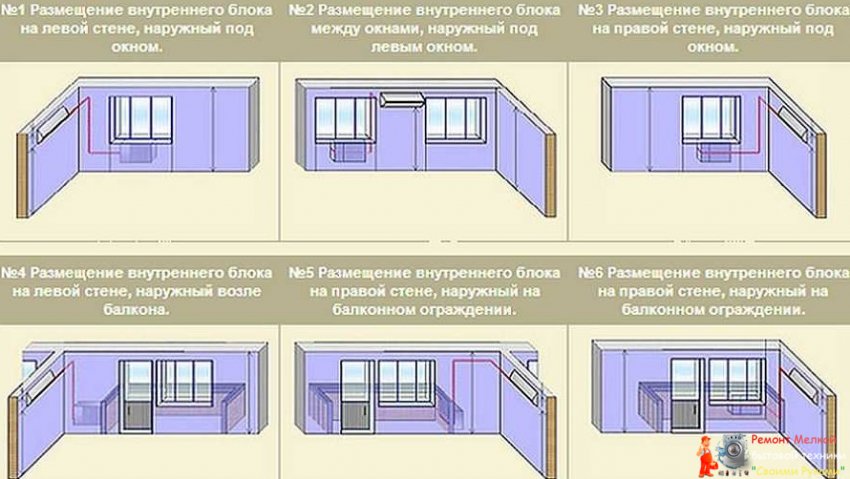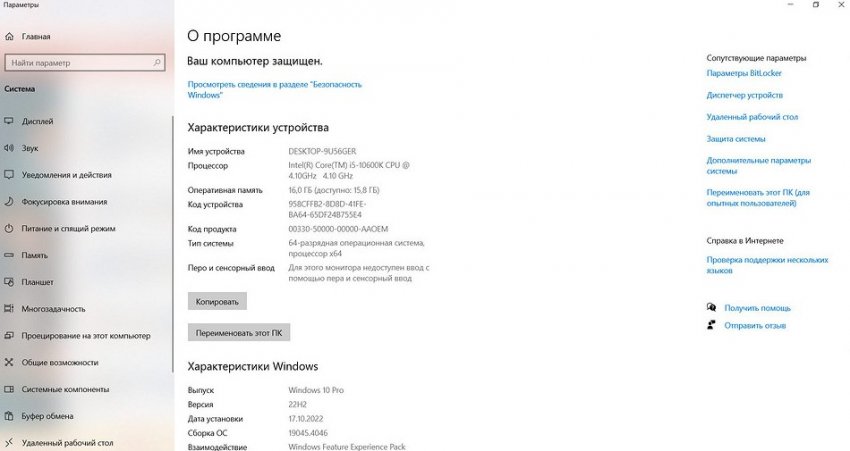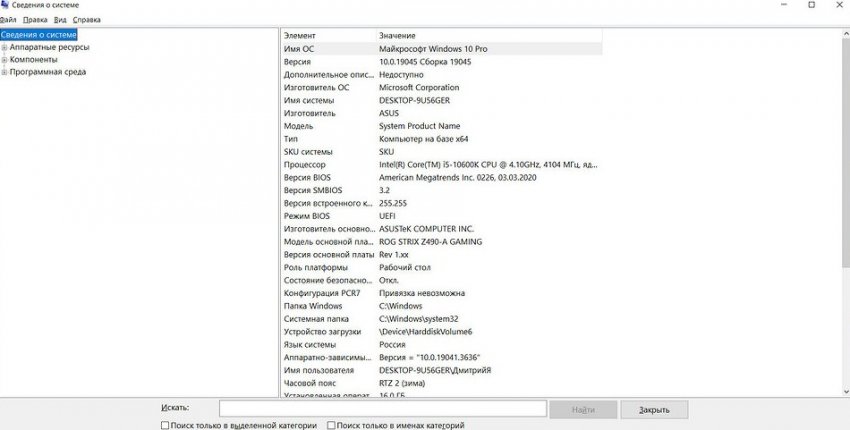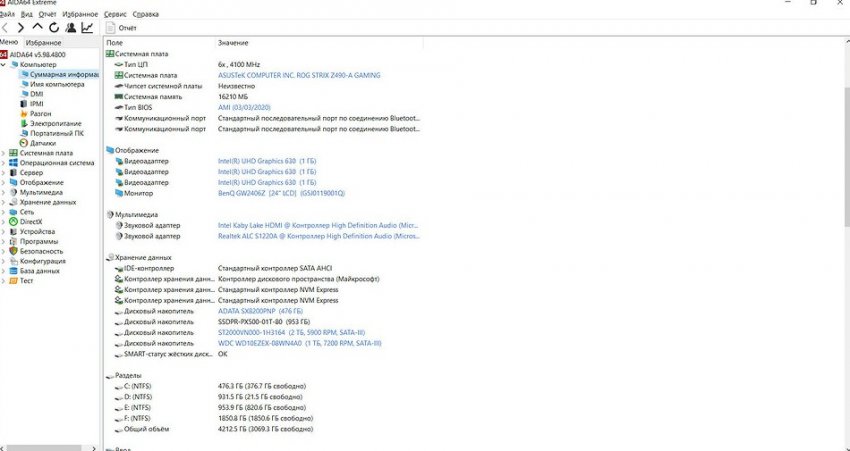Как посмотреть характеристики ноутбука на Windows - «Эксплуатация»

Через несколько лет, а иногда и месяцев после покупки ноутбука или компьютера его конфигурация легко может выветриться из нашей памяти. А, между тем, эта информация может понадобиться и для того, чтобы понять пойдет ли на нем та или иная игра и программа, и для апгрейда, и для возможного ремонта устройства. Рассказываем, как всего за пару минут узнать характеристики ноутбука или компьютера на базе Windows.
Узнаем базовые характеристики ноутбука
Если вам нужно узнать лишь базовые характеристики ноутбука или ПК вроде модели его процессора, объема оперативной памяти или версии операционной системы, достаточно воспользоваться системной утилитой «О системе».
- Кликните правой кнопкой мыши по меню «Пуск».
- Выберите «Система» в выпадающем меню.
Если базовых характеристик недостаточно
Если этого недостаточно, вы можете воспользоваться утилитой со схожим названием: «Сведения о системе. Для ее запуска:
- нажмите сочетание клавиш Win+R
- введите в открывшемся окне команду msinfo32 и нажмите Enter.
Помимо указанного выше здесь можно узнать модель используемой в ноутбуке или ПК материнской платы, увидеть какие накопители установлены в системе, посмотреть модель сетевой платы компьютера и узнать много другой полезной информации о его конфигурации.
Используем специализированные утилиты
Для получения еще более подробной информации о характеристиках ноутбука лучше воспользоваться специализированными утилитами.
AIDA64
Одна из самых универсальных программ, позволяющая и узнать характеристики ноутбука, и провести тестирование его компонентов. Информация о конфигурации здесь разбита на разделы, доступ к которым можно получить из меню в левой части окна. Общие же данные о системе представлены на вкладке «Суммарная информация».
CPU-Z
Это более специализированная программа, заточенная на предоставление подробной информации о процессоре, материнской плате и оперативной памяти компьютера. Она позволяет узнать всю их подноготную вплоть до того какие тайминги и частоты использует оперативка устройства, в какие слоты системной платы она установлена, а какие их них остаются свободными.

Это особенно важно, если вы собираетесь увеличить объем ОЗУ ноутбука или ПК, но не уверены можно ли это сделать. Поможет она и подобрать совместимую с уже установленной планку оперативной памяти для их переключения в двухканальный режим.
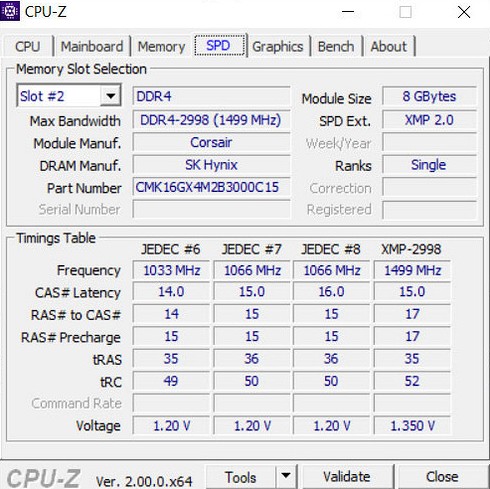
Что до системной платы, то информация о ней поможет выбрать более мощный процессор, совместимый с этой платой, без необходимости менять вместе с CPU и столь дорогостоящий компонент компьютера.
Читайте также
- Где берут стикеры для Ватсапа: пошаговая инструкция
- Как открыть файл APK: разные способы для Android, iOS и Windows
Теги
ноутбуки
Алексей Иванов
Редактор